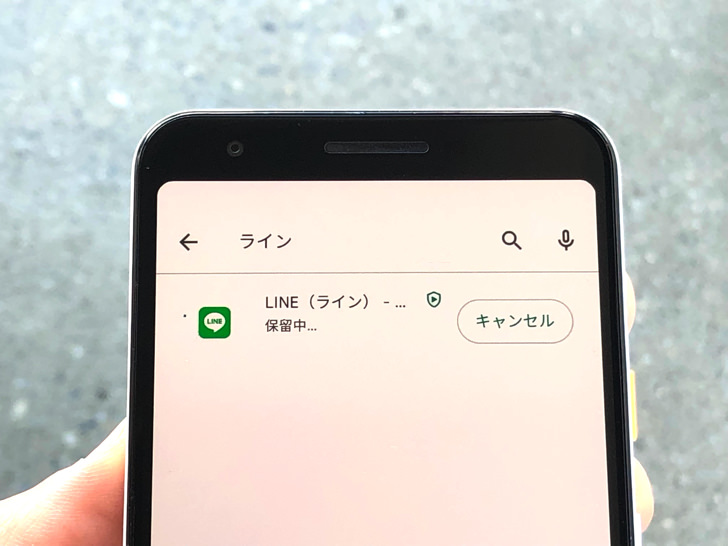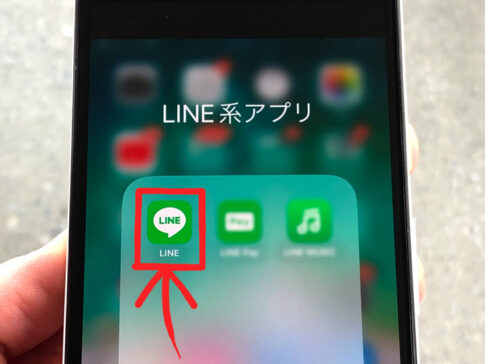こんにちは!AndroidスマホでもPCでも毎日ラインしているサッシです。
もう再インストールは何度かやってみましたか?これから初めてですか?
手順はかんたんですがトークは勝手に再現されないので要注意なんですよ!
気をつけたいポイントがいくつかあるので、よ〜く仕組みを知っておきましょう。
このページでは、以下の内容で「AndroidにLINEを再インストールのやり方」を具体的に紹介しますね。
AndroidでLINEの再インストールのやり方
さっそく入れ直してみましょう。
AndroidスマホにLINEアプリを再インストールするやり方です。
全体的なイメージは「アプリ削除 → ダウンロード」でokですよ。
具体的には以下の手順で進めましょう。
- LINEアプリのアイコンを長押し
- iマークをタップ
- 「アンインストール」をタップ
- 確認されるのでokをタップ
- Google Playを開く
- LINEアプリを検索して「インストール」をタップ!
手順を解説していきますね。
まずはスマホのホーム画面でLINEアプリのアイコンを長押ししてください。
するとメニューが出るので、その中にある「i」のマークをタップしましょう。
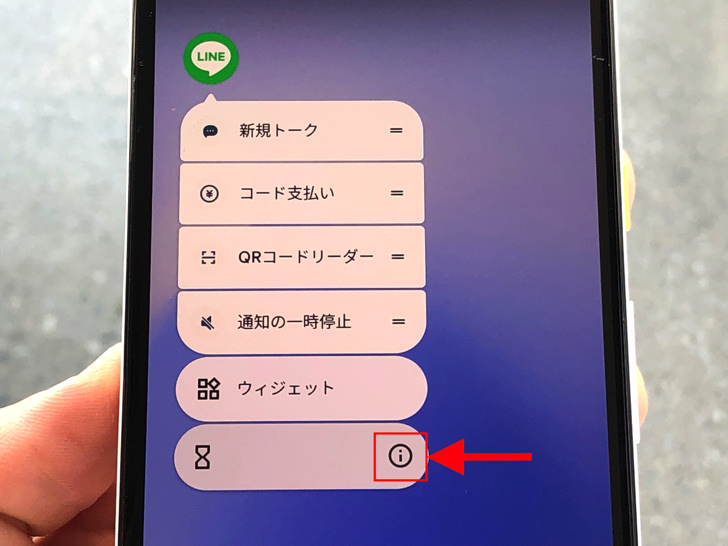
▲「i」のマーク
するとスマホ全体の設定が開きつつ、ピンポイントでLINEアプリの設定を開いてくれます。
アプリ情報のページですね。
そこにある「アンインストール」をタップしてください。
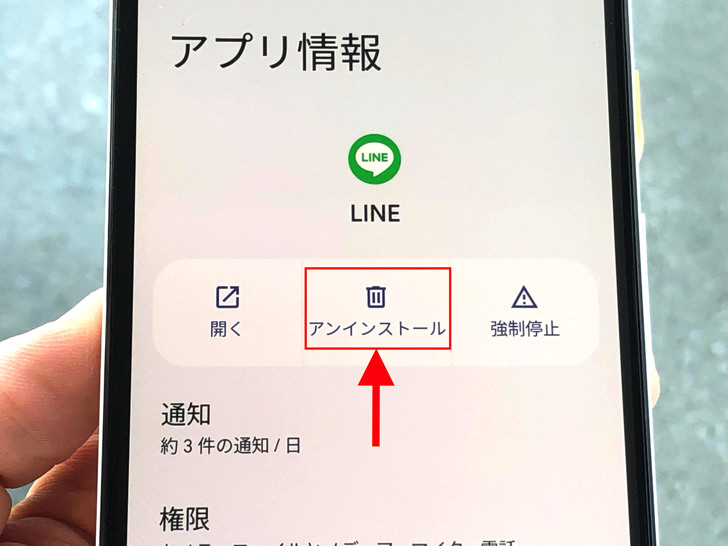
▲アンインストール
本当に削除していいか聞かれるのでokすればすぐにアンインストールされます。
これでまずアプリ削除となりますよ。
あとは改めてアプリをダウンロードしましょう。
Google Playで「LINE」と検索してLINEアプリを探します。
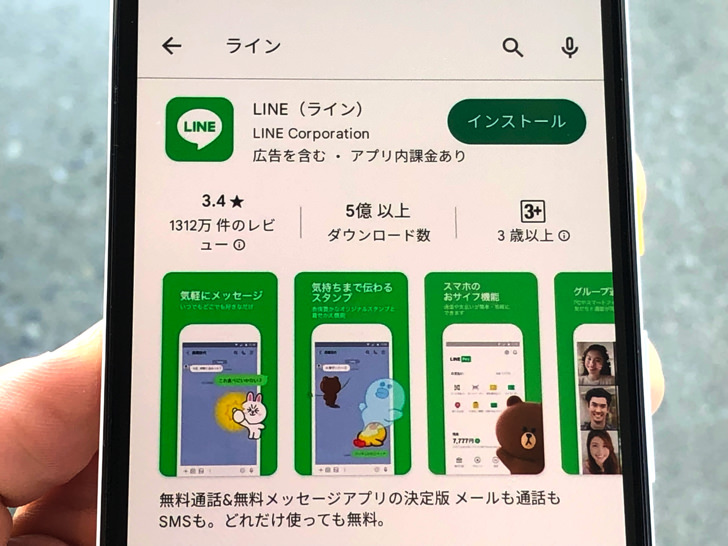
▲Google PlayでLINEアプリを検索
見つけたら「インストール」をタップしましょう。
すぐにダウンロードが開始されて、スマホにLINEアプリが再インストールされますよ。
かんたんですね。
アンドロイドにラインアプリを再インストールのやり方の注意点
手順がわかったところで、注意点にも触れておきますね。
LINEアプリの再インストールのやり方そのものはかんたんなので迷うことはないでしょう。
でも、以下の3つの点には注意してくださいね。
- ログインが必要
- バックアップ・復元も必要
- 接続が悪いと時間がかかる
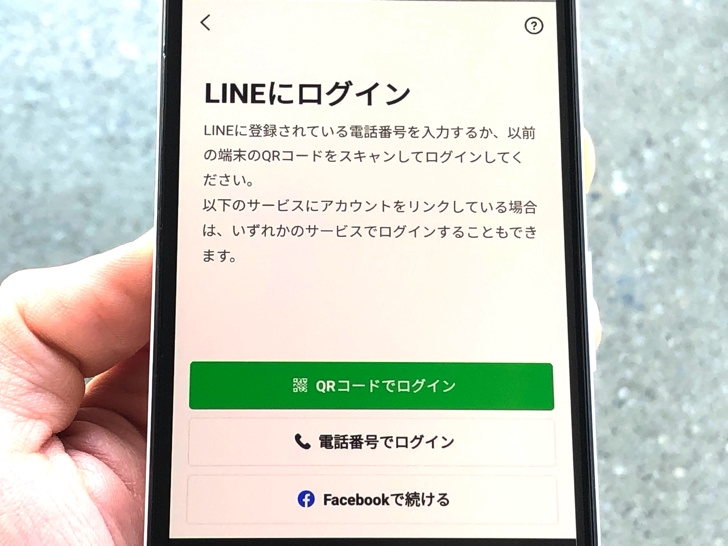
▲LINEにログインの画面
まず、LINEアプリを再インストールするとログインが必要です。
いきなりトークなどを利用再開はできず、電話番号かFacebookでログインからのスタートとなりますよ。
また、以前のトークを表示したいならバックアップ・復元も必要です。
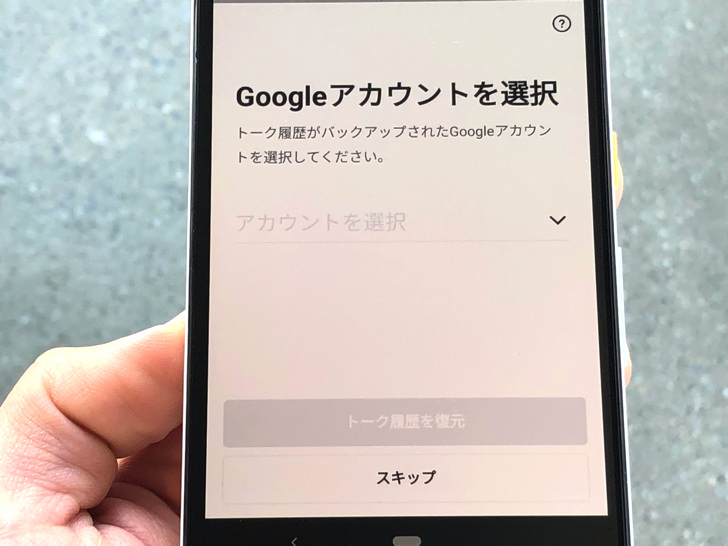
▲Googleアカウントの選択
iPhoneと違い、Androidの場合はスマホに設定したGoogleアカウントにトーク履歴がバックアップされます。
(正確にはGoogleドライブ)
過去トークを再現したいなら事前にバックアップしておいて、それを復元が必要ですよ。
「アプリ入れ直しや機種変の前にはトークをバックアップ!」と覚えておきましょう。
あとは「接続が悪いと時間がかかる」ですね。
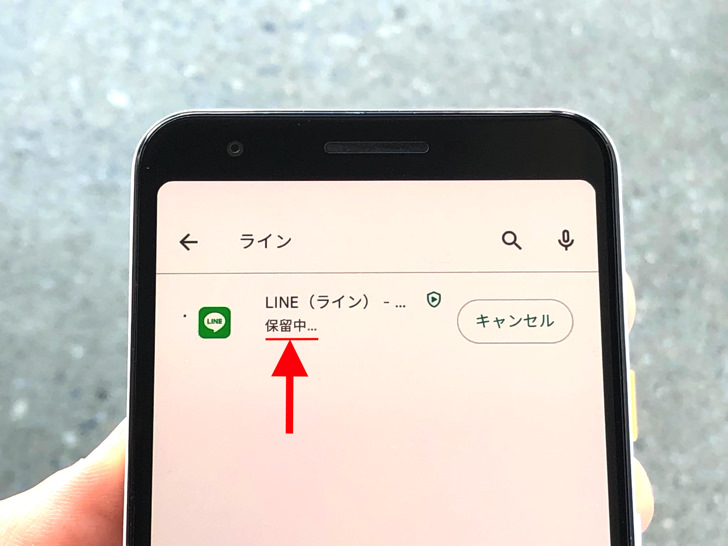
▲アプリのダウンロードが保留中
インターネットへの接続が不安定だとダウンロード・インストールにやたら時間がかかったりします。
安定してネットにつながる環境で再インストールは行うようにしましょうね。
月末で速度制限がかかっている場合などは要注意ですよ!
まとめ
さいごに、今回の「AndroidスマホでLINEアプリの再インストール」のポイントをまとめて並べておきますね。
- アプリ削除からのダウンロード
- 再開にはログインが必要
- 過去トークはバックアップ・復元が必要!
スマホをよく使うなら、大切な画像を残す対策はしっかりできていますか?
いつか必ず容量いっぱいになるか機種変するので、大切な思い出の写真・動画は外付けHDDに保存するのがおすすめです。
子どもや恋人とのちょっと見られたくない画像なども絶対に漏らさずに保存できますので。
(ネットにアップすれば流出のリスクが必ずあります)
ロジテックのスマホ用HDDならpc不要でスマホからケーブルを差して直接保存できるので僕はすごく気に入っています。
1万円くらいで1TB(=128GBのスマホ8台分)の大容量が手に入りますよ。